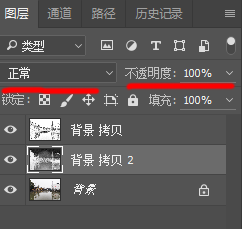1、我们在右侧面板找到“图层”,继续复制一个新背景图层,也就是说复制后有三个图层了,如下图
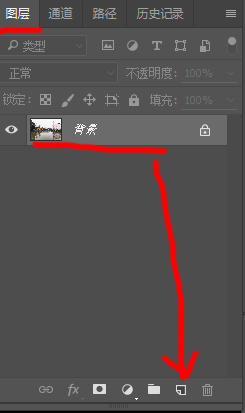

2、我们选中刚才新复制的图层,在上方工具栏找到“滤镜”-->“模糊”-->“方框模糊”,如下图一弹出“方框模糊“对话框,我们把半径设置为20至25这个范围内【根据你的图片设置】,如下图二
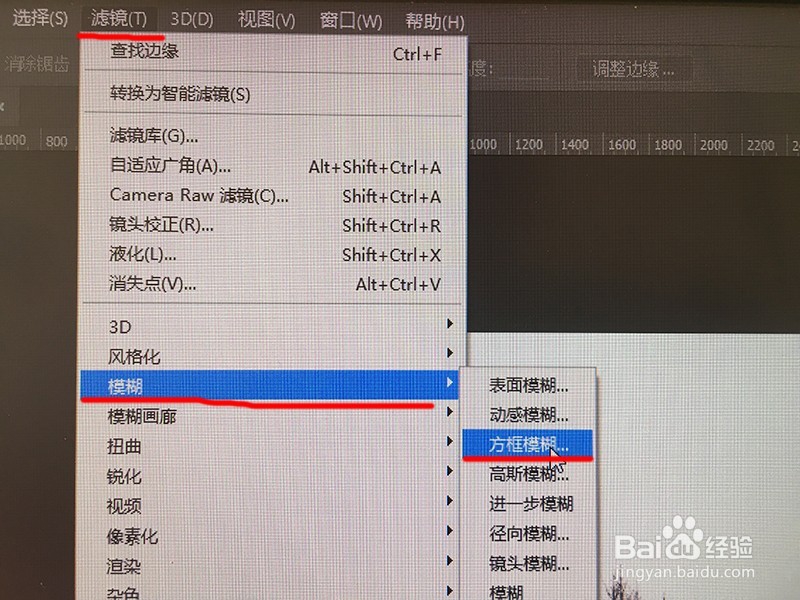
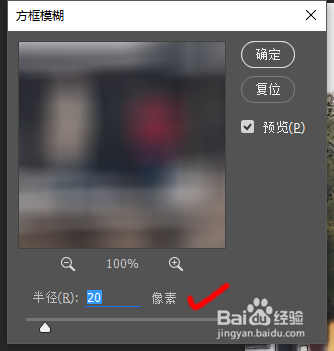
3、我们在上方工具栏找到”滤镜“-->”滤镜库“,如下图一点击后就弹出新的界面了,我们在右侧找到“画笔描边”-->“喷溅”,如下图二我们把“喷色半径”设置成12至15范围内把“平滑度”设置成9,如下图三设置完毕点击确定

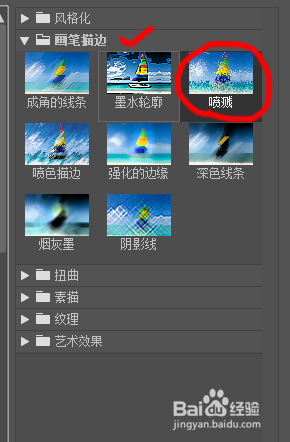

4、我们在右侧面板找到“图层”,把不透明度调成80%,把“正常”调成“叠加”如下图